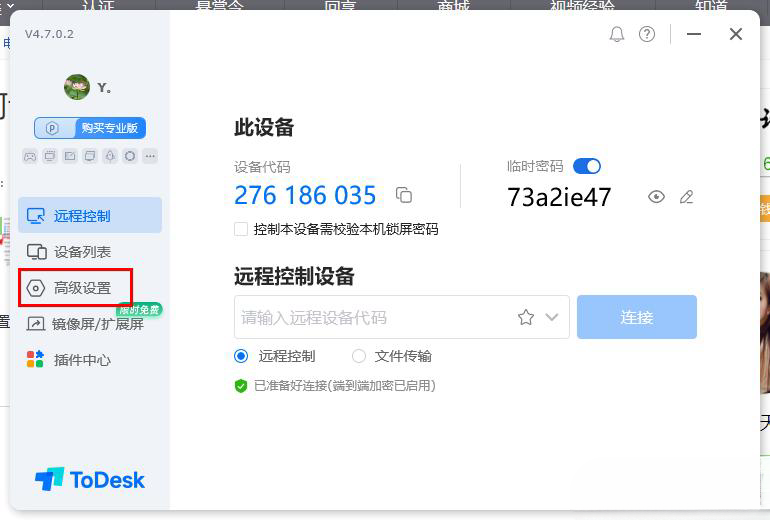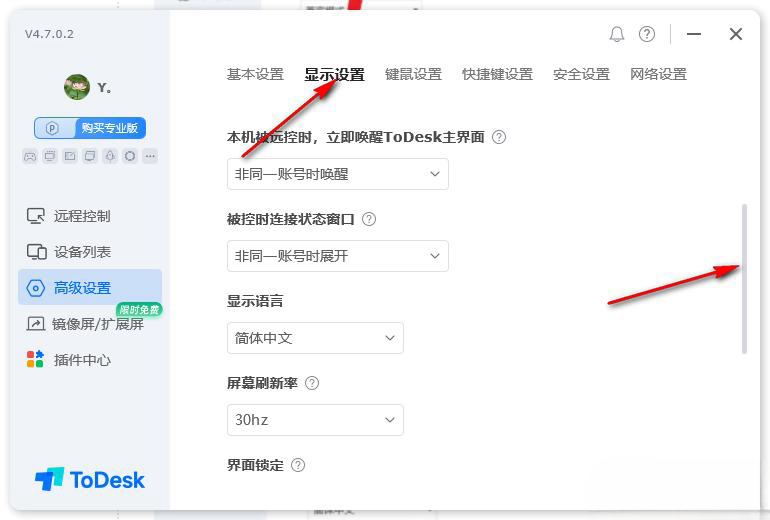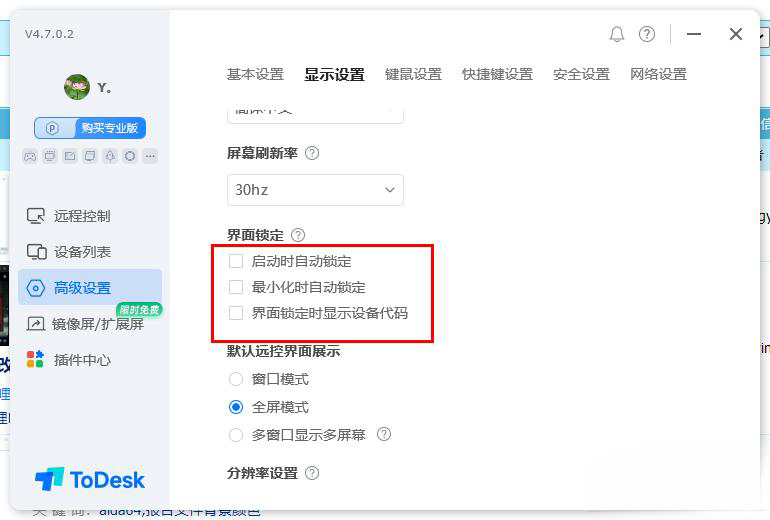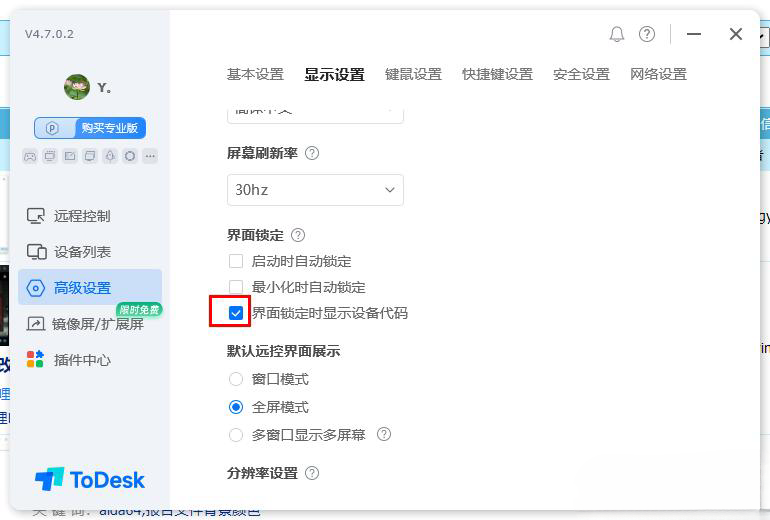ToDesk如何设置标签页显示设备代码?
我们在使用ToDesk远程控制的时候我们会将软件最小化或者是直接的锁定这款软件,那么不少的用户们在询问ToDesk如何设置标签页显示设备代码?因为我们将软件锁定后想要查看代码就要重装解锁软件才可以,这就有点麻烦。下面就让本站来为用户们来仔细的介绍一下ToDesk设置界面锁定时显示设备代码的方法吧。
ToDesk设置界面锁定时显示设备代码的方法
1、当你将ToDesk安装好之后,直接在桌面上将其双击打开进行查看。
2、那么就会即可进入到该软件的操作界面中,将页面的左侧位置【高级设置】选项进行点击一下。
3、那么,那么就会进入到一个新的页面中,在新的页面中直接点击【显示设置】这个选项,之后将鼠标移动到右侧的滑动条位置进行滑动页面。
4、这时,即可在页面上查看到【界面锁定】这个功能选项,该功能选项下放有三个可以设置锁定的选项。
5、如果你想要设置界面锁定有代码显示,那么就直接将【界面锁定时显示设备代码】这个选项进行勾选上就好了,如图所示。
相关文章
- ToDesk中怎么设置远程连接密码?ToDesk中设置远程连接密码方法
- ToDesk远控怎么添加快捷键?ToDesk远程控制设置快捷键方法
- ToDesk屏幕刷新率怎么设置?ToDesk修改屏幕刷新率方法
- Todesk远程控制怎么设置永久密码?Todesk远程控制设置永久密码的方法
- todesk听不到声音怎么办?todesk没有声音解决方法
- Win10系统autodesk桌面应用程序怎么卸载?
- Win10 autodesk桌面应用程序如何卸载?autodesk桌面应用程序卸载方法
- ToDesk怎么删除设备信息?ToDesk删除设备教程
- ToDesk怎么设置安全密码?ToDesk安全密码设置方法
- Todesk访问被拒绝什么意思?Todesk电脑访问被拒绝的解决方法
系统下载排行榜71011xp
【纯净之家】Windows7 64位 全新纯净版
2番茄花园 Win7 64位 快速稳定版
3【纯净之家】Windows7 SP1 64位 全补丁旗舰版
4JUJUMAO Win7 64位纯净版系统
5【纯净之家】Windows7 32位 全新纯净版
6【纯净之家】Win7 64位 Office2007 办公旗舰版
7【雨林木风】Windows7 64位 装机旗舰版
8【电脑公司】Windows7 64位 免费旗舰版
9JUJUMAO Win7 64位旗舰纯净版
10【深度技术】Windows7 64位 官方旗舰版
【纯净之家】Windows10 22H2 64位 游戏优化版
2【纯净之家】Windows10 22H2 64位 专业工作站版
3【纯净之家】Windows10 企业版 LTSC 2021
4【纯净之家】Windows10企业版LTSC 2021 纯净版
5【深度技术】Windows10 64位 专业精简版
6联想Lenovo Windows10 22H2 64位专业版
7JUJUMAO Win10 X64 极速精简版
8【雨林木风】Windows10 64位 专业精简版
9深度技术 Win10 64位国庆特别版
10【纯净之家】Win10 64位 Office2007 专业办公版
【纯净之家】Windows11 23H2 64位 游戏优化版
2【纯净之家】Windows11 23H2 64位 专业工作站版
3【纯净之家】Windows11 23H2 64位 纯净专业版
4风林火山Windows11下载中文版(24H2)
5【纯净之家】Windows11 23H2 64位 企业版
6【纯净之家】Windows11 23H2 64位 中文家庭版
7JUJUMAO Win11 24H2 64位 专业版镜像
8【纯净之家】Windows11 23H2 64位专业精简版
9【纯净之家】Windows11 23H2 64位 纯净家庭版
10JUJUMAO Win11 24H2 64位 精简版镜像
深度技术 GHOST XP SP3 电脑专用版 V2017.03
2深度技术 GGHOST XP SP3 电脑专用版 V2017.02
3Win7系统下载 PCOS技术Ghost WinXP SP3 2017 夏季装机版
4番茄花园 GHOST XP SP3 极速体验版 V2017.03
5萝卜家园 GHOST XP SP3 万能装机版 V2017.03
6雨林木风 GHOST XP SP3 官方旗舰版 V2017.03
7电脑公司 GHOST XP SP3 经典旗舰版 V2017.03
8雨林木风GHOST XP SP3完美纯净版【V201710】已激活
9萝卜家园 GHOST XP SP3 完美装机版 V2016.10
10雨林木风 GHOST XP SP3 精英装机版 V2017.04
热门教程
装机必备 更多+
重装工具